
Photoshop Tutorial 切り抜き編 No.222
お疲れ様〜Photoshop Tutorialの解説、新章スタートということで、画像の切り抜き編の2回目になります。1回目はフライングしてポストしてしまったので^^;切り抜き編の1回目はアルファチャンネル(白黒画像)をいかに丁寧に作るかで切り抜きの質が変わるって話をしたけど、今日は別の話。切り抜く画像の種類について解説しようかと思う。
切り抜き画像の種類
切り抜く被写体は単純なものから複雑なものまで様々あるんだけど、
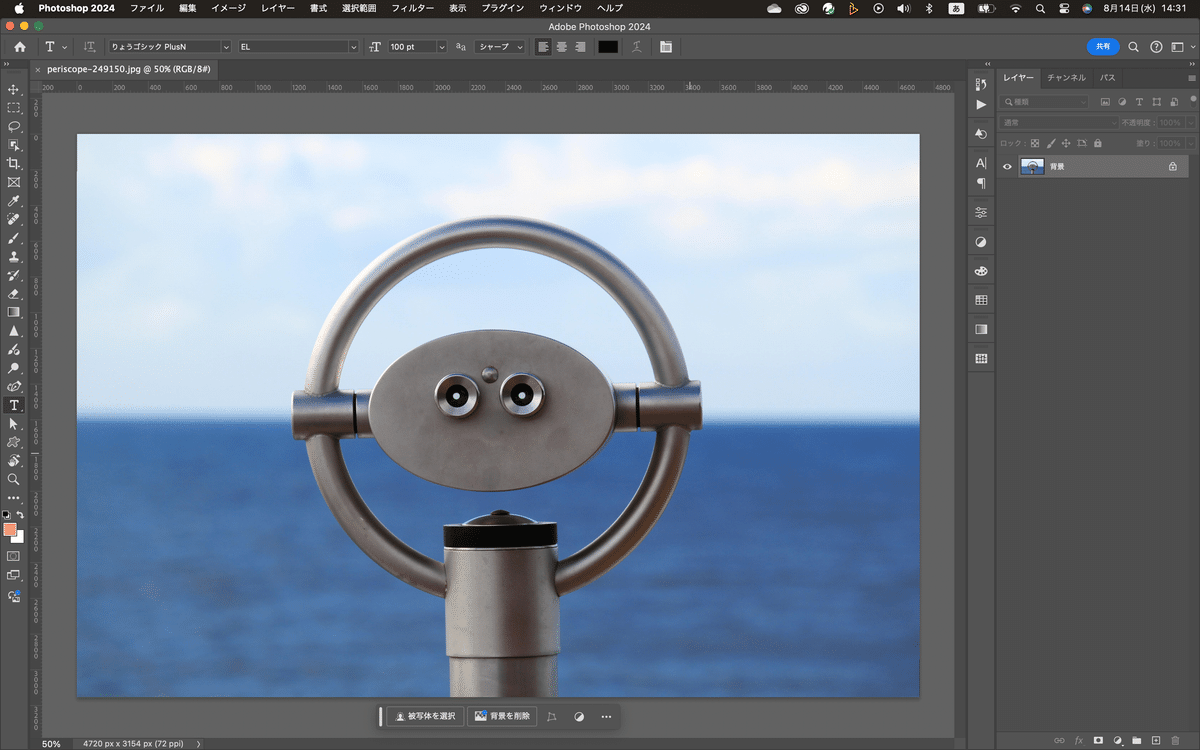
例えば、上の画像の真ん中の楕円部分だけ切り抜くなら簡単だけど、全体を切り抜くのはちょっと大変だったでしょ。あとは、だいぶ進歩したとはいえ、人物の髪の毛とかね。
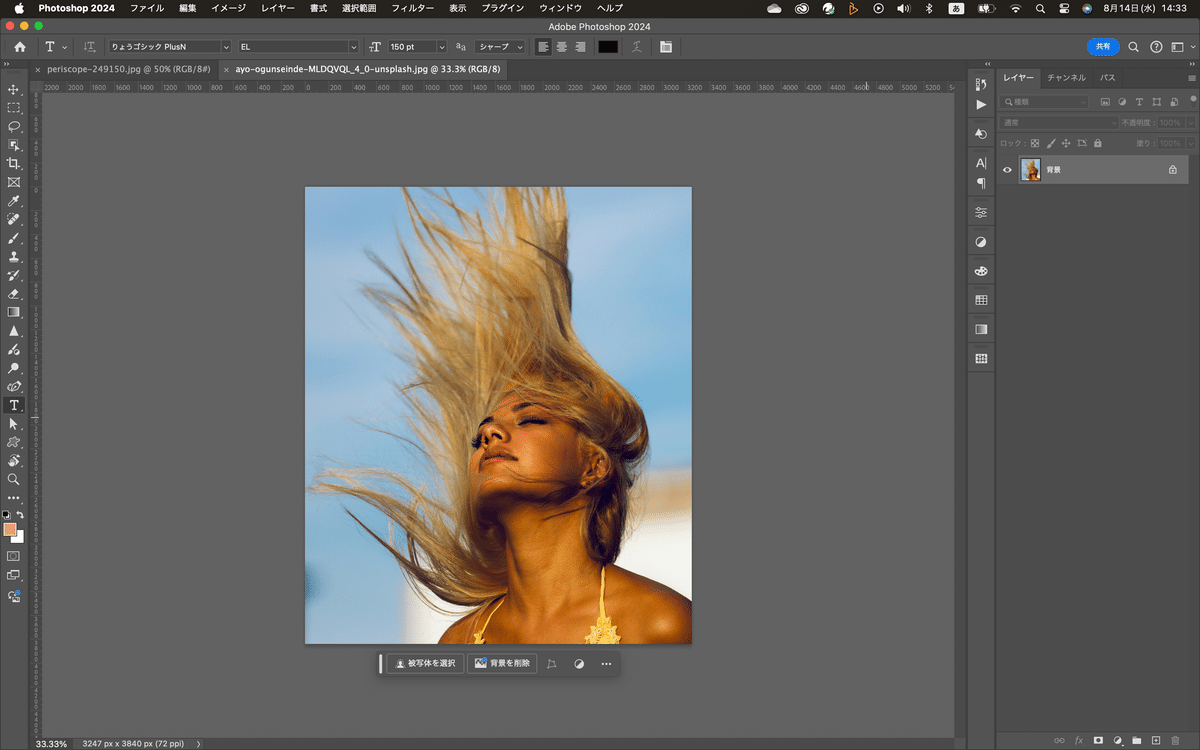
もっと複雑なものとしては例えば半透明なものとかね。
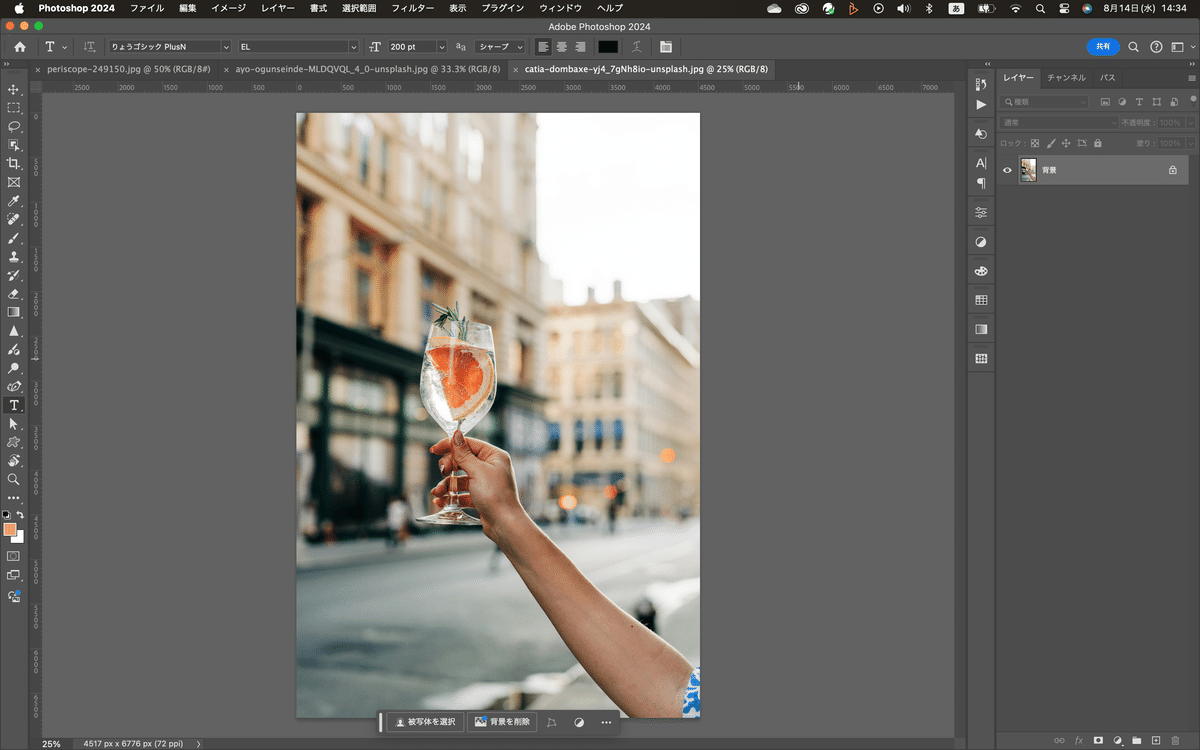
要は単純なものから複雑なものまでたくさんの種類があるってこと。きちんとアルファチャンネルを作ることで、どんなものでも切り抜くことができるのよ。まぁ、自分もまだまだだけど^^;
実際に仕事だと、切り抜き用の写真を撮るかもしれないので、注意点として、1つ目、被写体と背景の色が被っていないもの、2つ目は、はっきりと輪郭が出ているもの(ピントはしっかり合わせよう)例えば下の写真
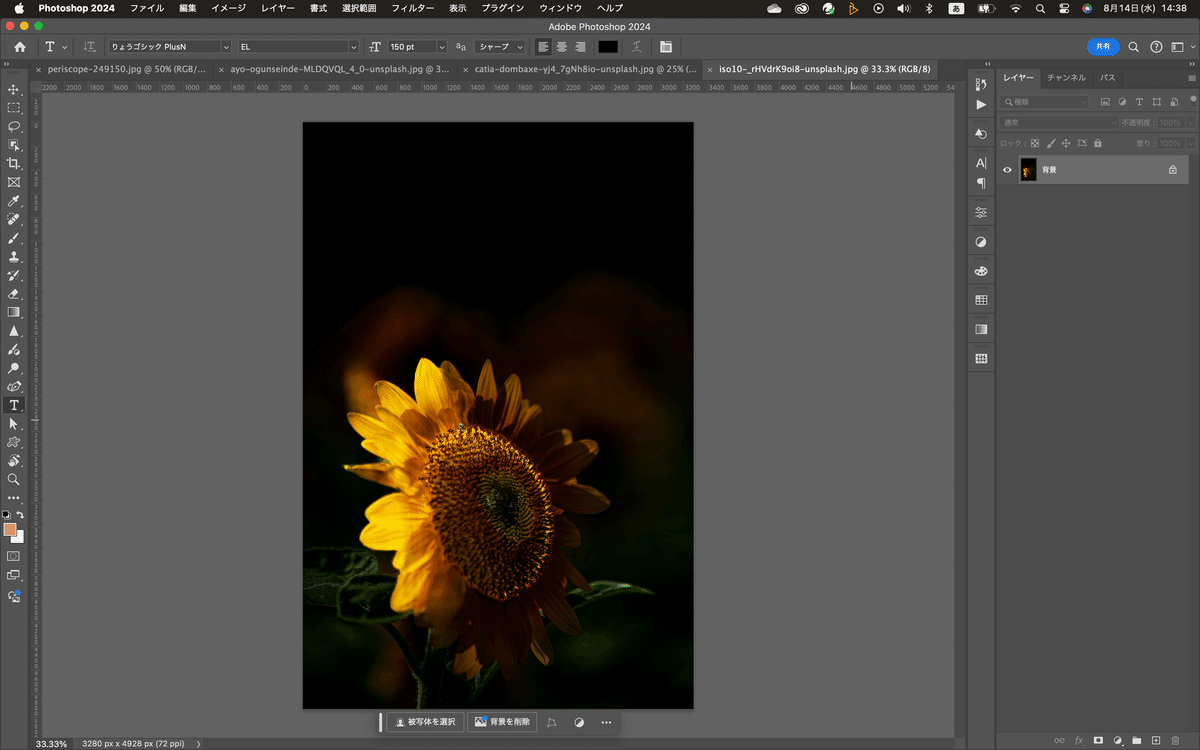
もうこれなんて最悪^^;背景と被写体(ひまわり)が溶け込んでるしね^^;輪郭が判断しにくいでしょ^^;なので、仕事で切り抜きを前提として写真を撮るならさっきの2つのことは守ったほうがいい。
と言うわけで、今日はここまで^^お疲れ様〜^^
いいなと思ったら応援しよう!

